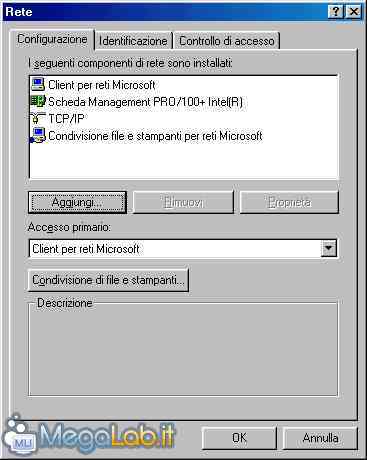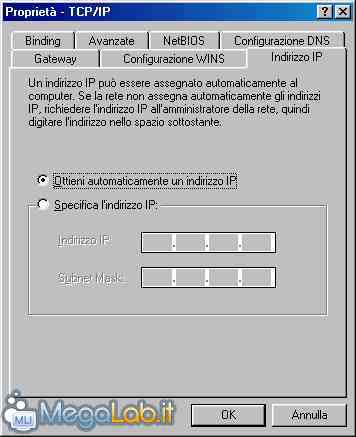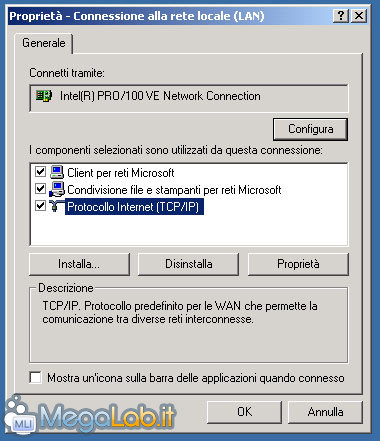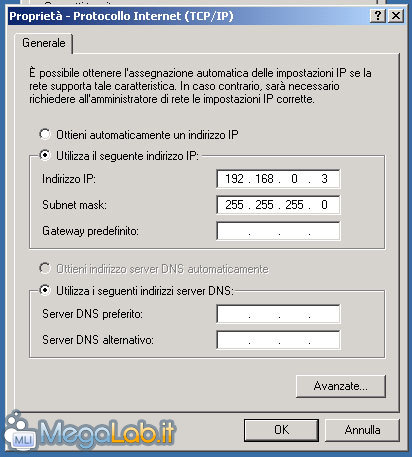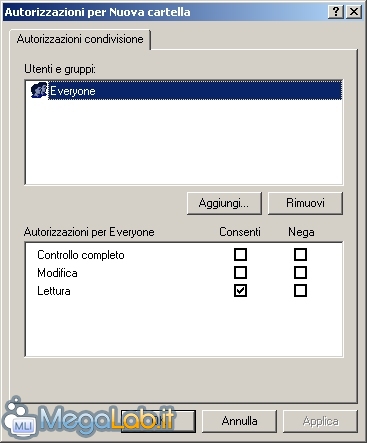Canali
Ultime news

Ultimi articoli
 Le ultime dal Forum |

Correlati TagPassa qui con il mouse e visualizza le istruzioni per utilizzare i tag! ConfigurazioneAffronteremo il problema su tre diverse versione di Windows: 98, 2000 e XP. Nell'evoluzione di questo sistema operativo, le operazioni da compiere per connettere un PC in rete e condividere i file è rimasto pressoché lo stesso, l'unica cosa che cambia è l'interfaccia per la configurazione. Quindi una volta imparate le operazioni principali potremo tranquillamente riuscire a rifarle in un'altra versione. Windows 98Sul desktop dovrebbe essere presente l'icona Risorse di Rete: cliccate con il tasto destro del mouse su di essa e selezionate Proprietà (se non dovesse comparire l'icona, ricontrollate di aver installato bene la scheda di rete). Si aprirà una finestra chiamata Rete: all'interno della linguetta Configurazione compare un lista di componenti installati e tra di essi dovreste trovare la voce TCP/IP, seguita dal nome della vostra scheda di rete. Selezionate questo componente e cliccate sul tasto Proprietà.
Nella finestra Proprietà TCP/IP saranno presenti molte linguette, ma l'unica che interessa a noi è quella chiamata Indirizzo IP, quindi cliccate su di essa. In questa finestra dovremo impostare l'indirizzo IP e Subnet Mask; per fare ciò, cliccate su Specifica l'indirizzo IP e settate i valori. Indirizzo IP: 192.168.0.1 Subnet Mask: 255.255.255.0
Fatto questo confermate e chiudete la finestra. Tornando alla finestra Rete, potremo impostare la Condivisione di Risorse e Stampanti. Clicchiamo sul tasto relativo e controlliamo che nella lista dei componenti installati all'interno della finestra Proprietà TCP/IP non sia già stato installato il servizio. In caso in cui il servizio non sia ancora installato, cliccate sul tasto Aggiungi. Nella finestra Selezione tipo di componente di rete che verrà aperta, cliccate su Servizio e poi ancora su Aggiungi. Verrà visualizzata una lista con i componenti della rete e tra questi dovrebbe essere presente "Condivisione file e stampanti per reti Microsoft", cliccate su di essa e confermate la finestra con il tasto OK. A questo punto la configurazione è quasi terminata: per ultimarla confermate anche la finestra Proprietà TCP/IP e riavviate il computer per rendere effettivo il tutto. NB: potrebbe verificarsi che vi venga richiesto di inserire il CD di Windows 98, quindi sarebbe meglio tenerlo a portata di mano. Windows 2000 e XPElenco le operazioni base, da compiere per la configurazione della rete su 2000 e XP. L'unica sostanziale differenza tra i due è la grafica delle finestre, ma per il resto le form sono identiche. Configurazione IPSul desktop dovrebbe trovarsi l'icona Risorse di Rete: In caso positivo, cliccate con il tasto dx del mouse e selezionate Proprietà. In caso negativo andate su Start » Impostazioni » Rete e Connessioni Remote Selezionate Connessione alla rete locale (LAN), poi tasto dx e Proprietà.
Nella lista dei componenti selezionate Protocollo Internet (TCP/IP) e premete il tasto Proprietà.
Selezionate Utilizza il seguente indirizzo IP ed impostate l'IP e SubnetMask come in figura.
Il gateway potete lasciarlo stare, se non vi collegate ad Internet; questo, però, è un altro problema, che non può essere risolto in questa sede. Confermate e chiudete tutte le finestre per terminare la configurazione. Al contrario di Windows 98, questa volta non dovrete riavviare il computer. Condivisione file e stampantiLa condivione delle risorse su Win 2000 e XP è stata notevolmente semplificata in confronto alle precedenti versioni. Per esempio: mettiamo che si voglia condividere in rete una cartella che si trova sul Desktop. Cliccate con il tasto dx del mouse e scegliete Condivisione e Protezione
Cliccate su Condividi Cartella e scrivete il nome con cui volete che la cartella venga visualizzata in rete (LAN).
Se confermate così la finestra, la cartella viene condivisa ma solo in lettura, quindi gli utenti che accederanno ad essa non potranno aggiungere né modificare nessun file o cartella. Se invece volete aggiungere queste possibilità, cliccate sul tasto Autorizzazioni
Da qui selezionate i privilegi da impostare sulla cartella. Per la condivisione di una stampante la cosa è molto simile se quest'ultima è installata su un compter connesso alla rete, in quanto basterà andare nella cartella Stampanti, click destro sulla stampante >> Condivisione e la condividete come una normale cartella. Come detto in precedeza sull'impostazione dell'indirizzo IP, anche per la condivisione di file e cartelle l'unica differenza tra il 2000 e l'XP è l'interfaccia grafica delle finestre. La storia cambia quando la stampante ha gia una scheda di rete propria, ma in questo caso è implicito che la stampante dovrà lavorare ed essere condivisa in rete e quindi insieme ad essa è sempre rilasciato un CD o un floppy per installarla e configurarla. Test Realizzazione Segnala ad un amico |
- Unisciti a noi
- | Condizioni d'uso
- | Informativa privacy
- | La Redazione
- | Info
- | Pressroom
- | Contattaci
© Copyright 2025 BlazeMedia srl - P. IVA 14742231005
- Gen. pagina: 0.47 sec.
- | Utenti conn.: 84
- | Revisione 2.0.1
- | Numero query: 37
- | Tempo totale query: 0.09